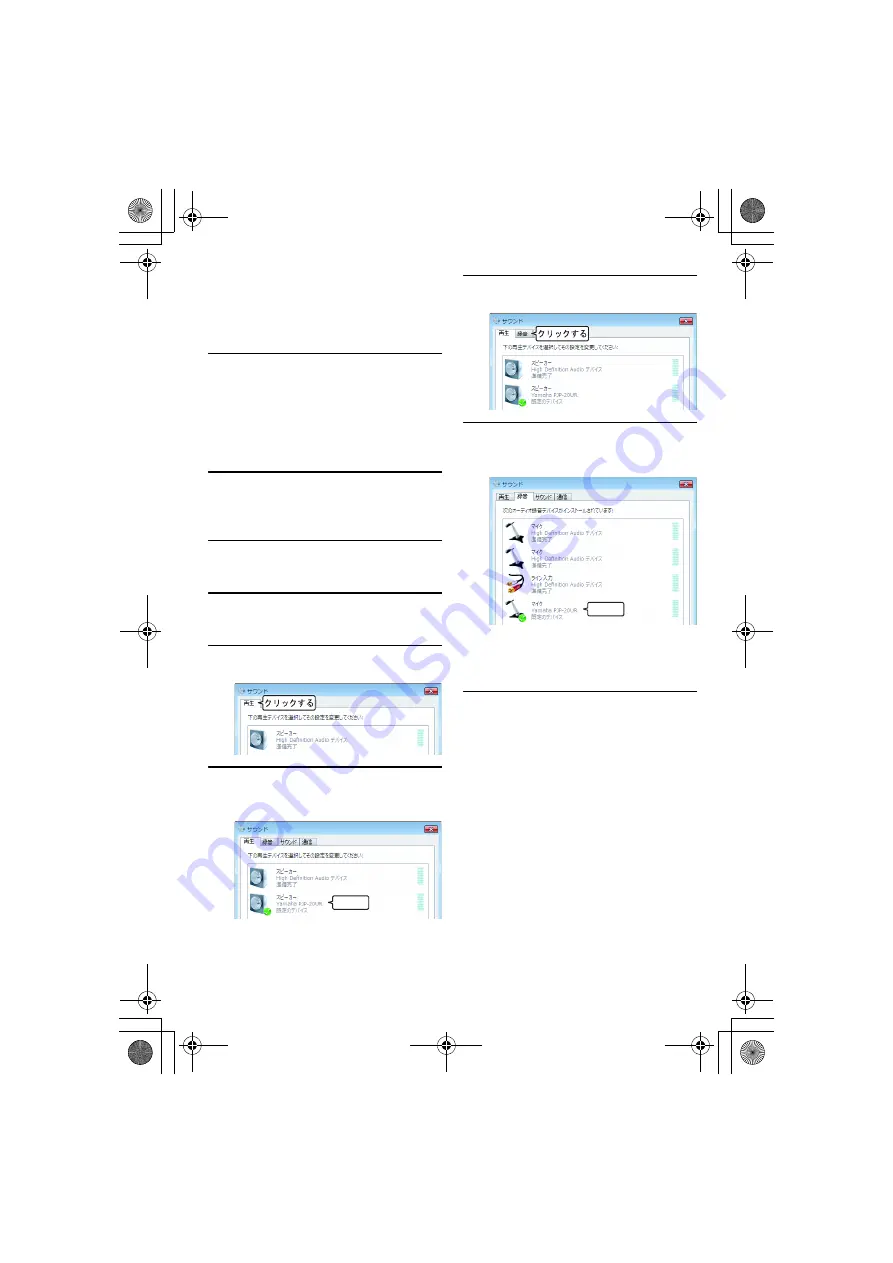
J
a
p
a
nese 33
y
ヒント
通常は接続するだけで、自動的に「Yamaha
PJP-20UR」が選択されます。「Yamaha
PJP-20UR」が選択されていない場合は、
手動で選択してください。
8
「OK」をクリックして、「サウン
ドとオーディオデバイスのプロパ
ティ」画面を閉じる。
■
Windows 7/Windows Vistaの場合
ここでは、Windows 7 を例に説明します。
1
「スタート」メニューをクリック
し、「コ ント ロ ール パネ ル」をク
リックする。
2
「ハードウェアとサウンド」をク
リックする。
3
「サウンド」をクリックする。
「サウンド」画面が表示されます。
4
「再生」タブをクリックする。
5
本機が「既存のデバイス」に設定
されているか確認する。
y
ヒント
通常は接続するだけで、自動的に「Yamaha
PJP-20UR」が設定されます。
6
「録音」タブをクリックする。
7
本機が「既存のデバイス」に設定
されているか確認する。
y
ヒント
通常は接続するだけで、自動的に「Yamaha
PJP-20UR」が設定されます。
8
「OK」をクリックして、「サウン
ド」画面を閉じる。
⏕ߔࠆ
⏕ߔࠆ
PJP-20UR_qsg.book Page 33 Monday, October 19, 2009 10:54 AM
















































